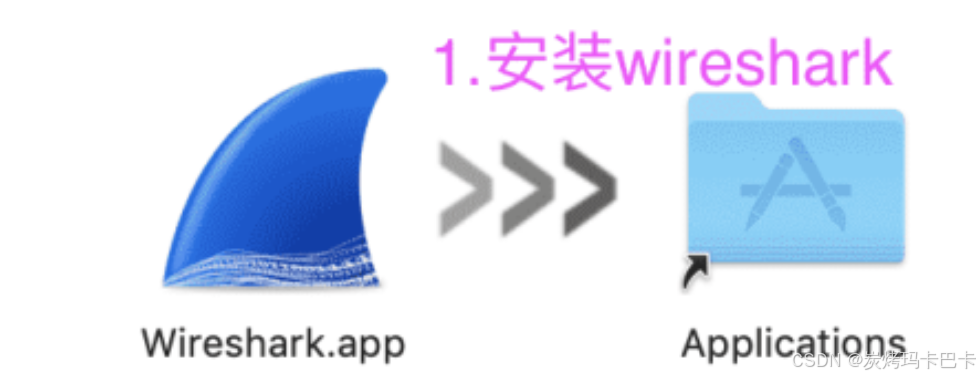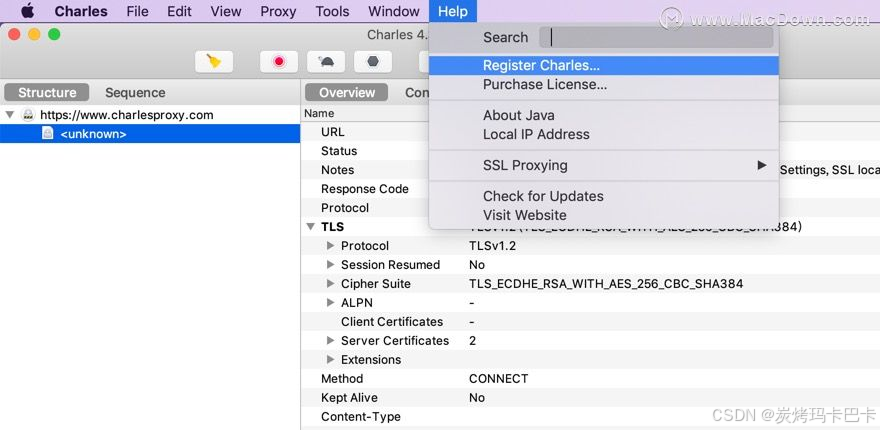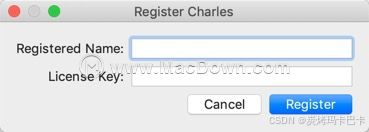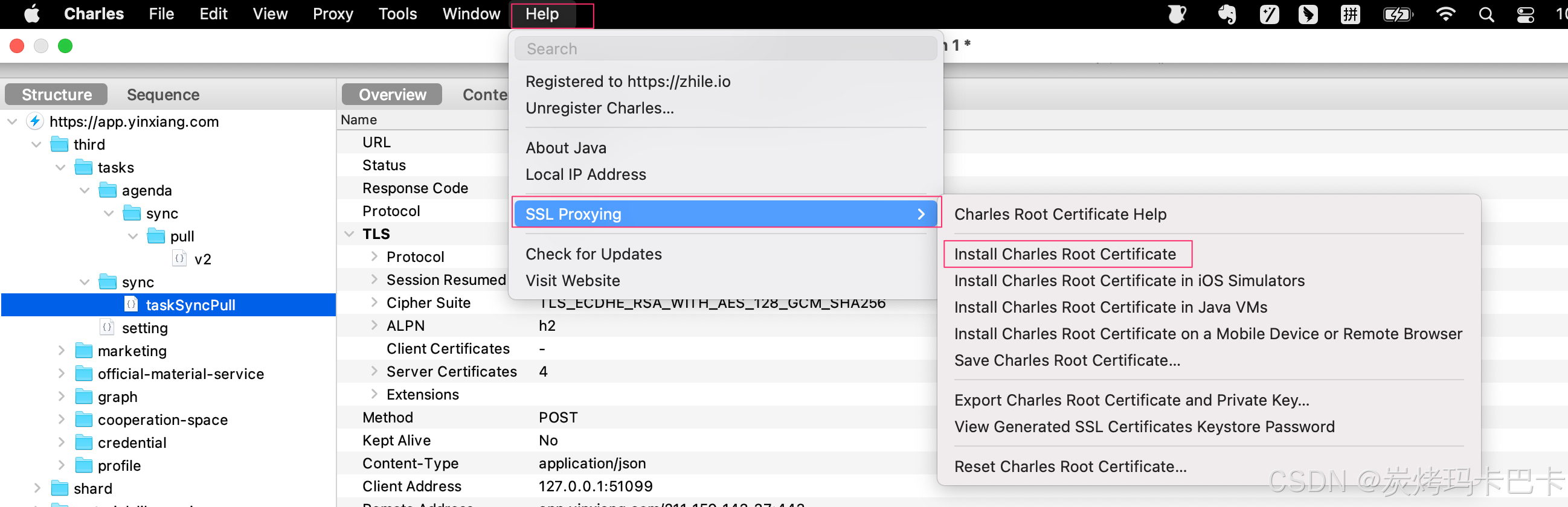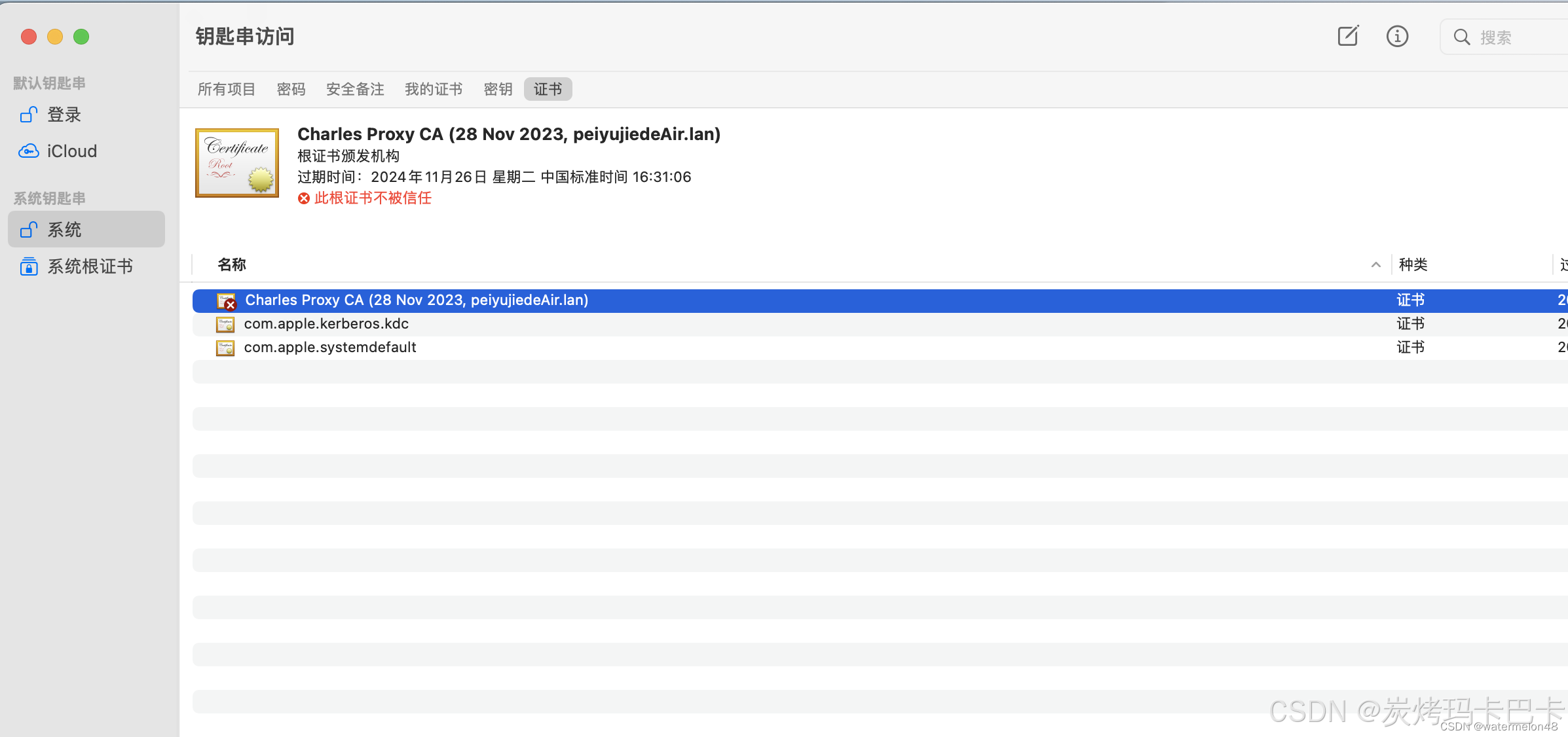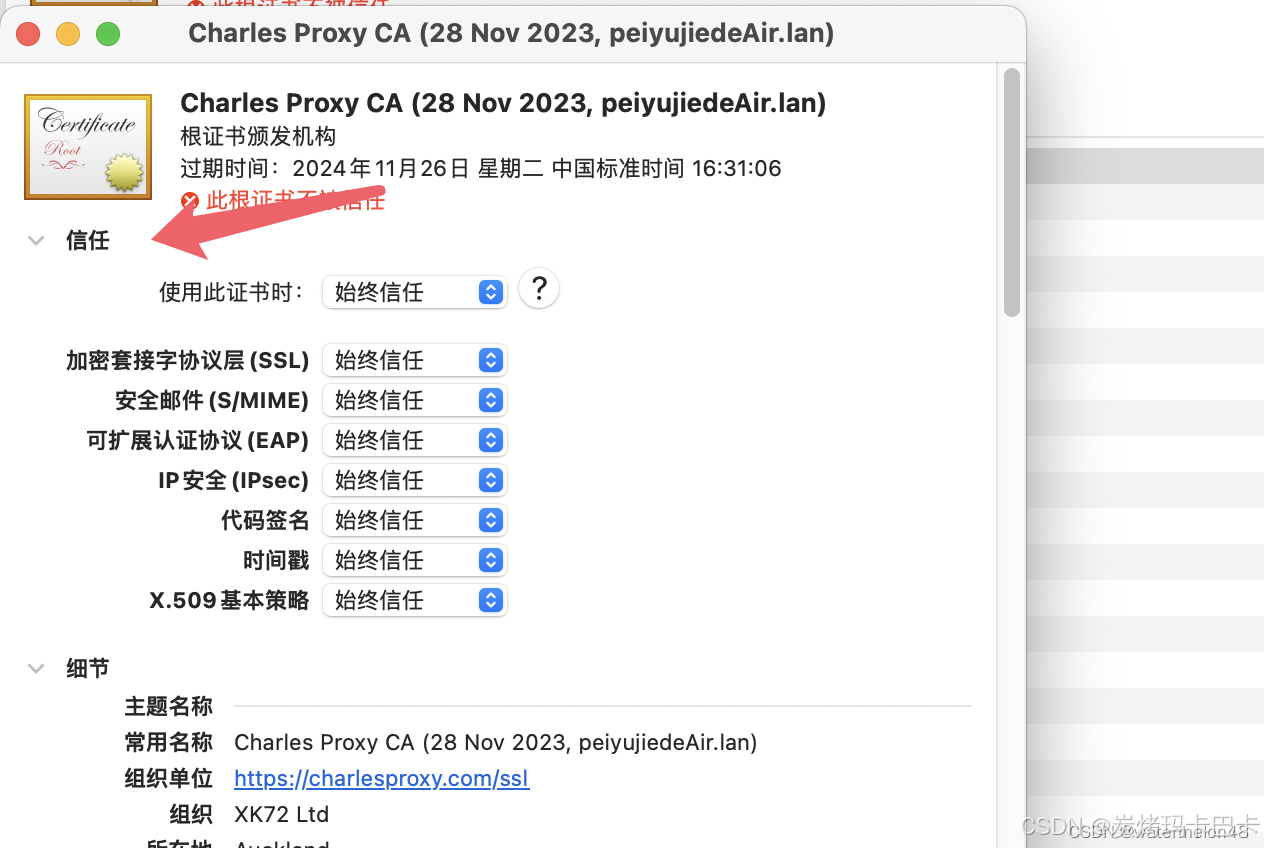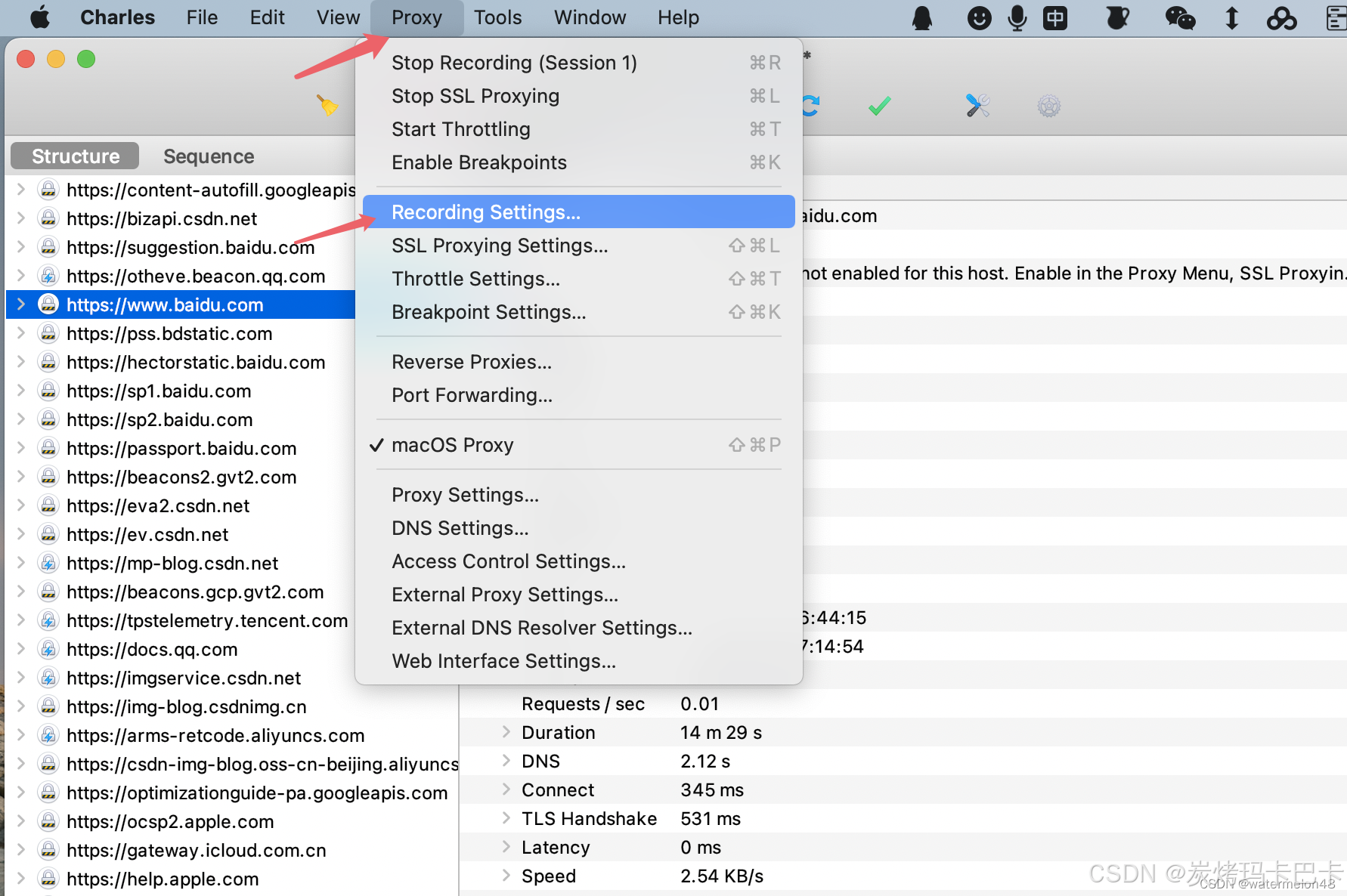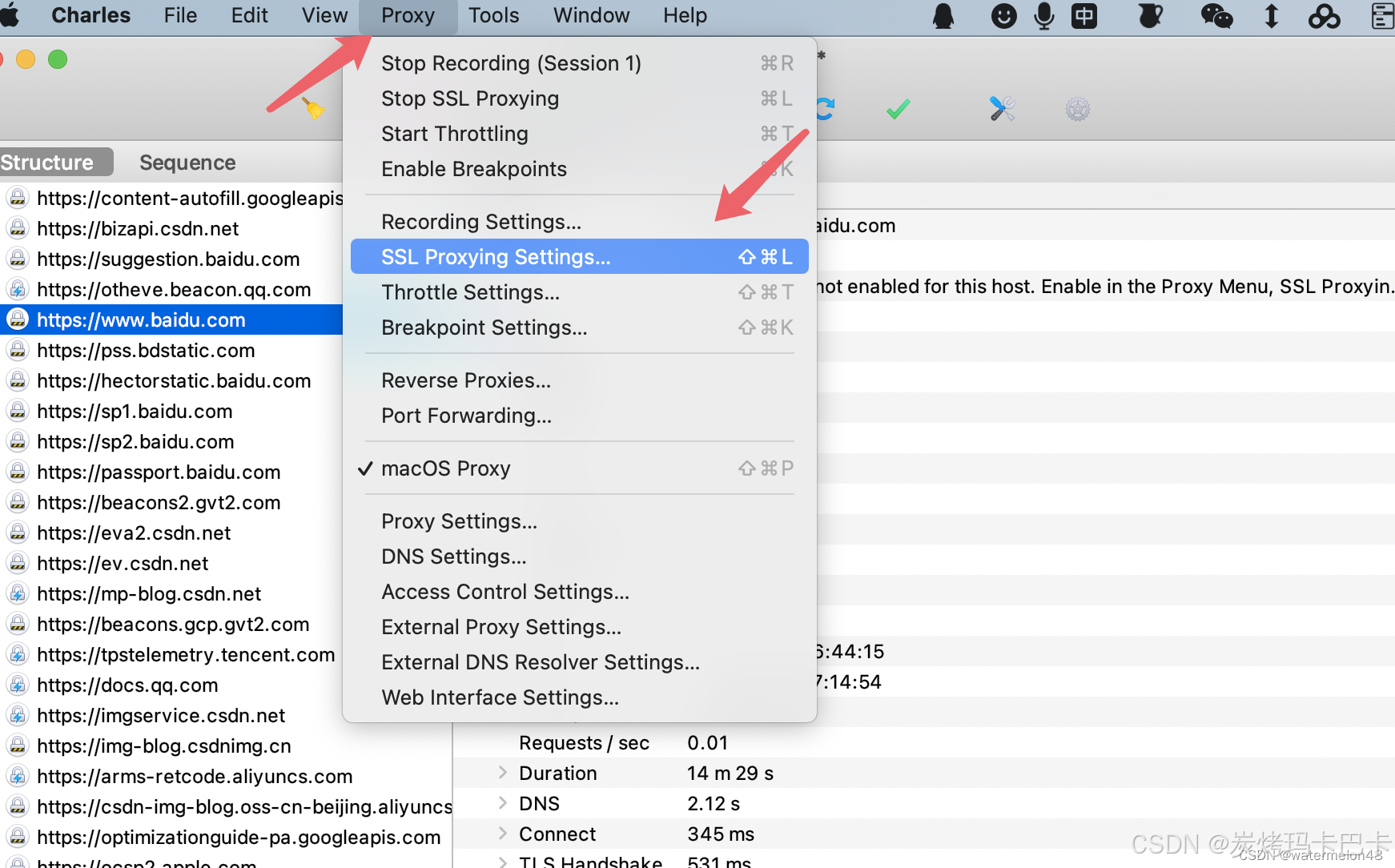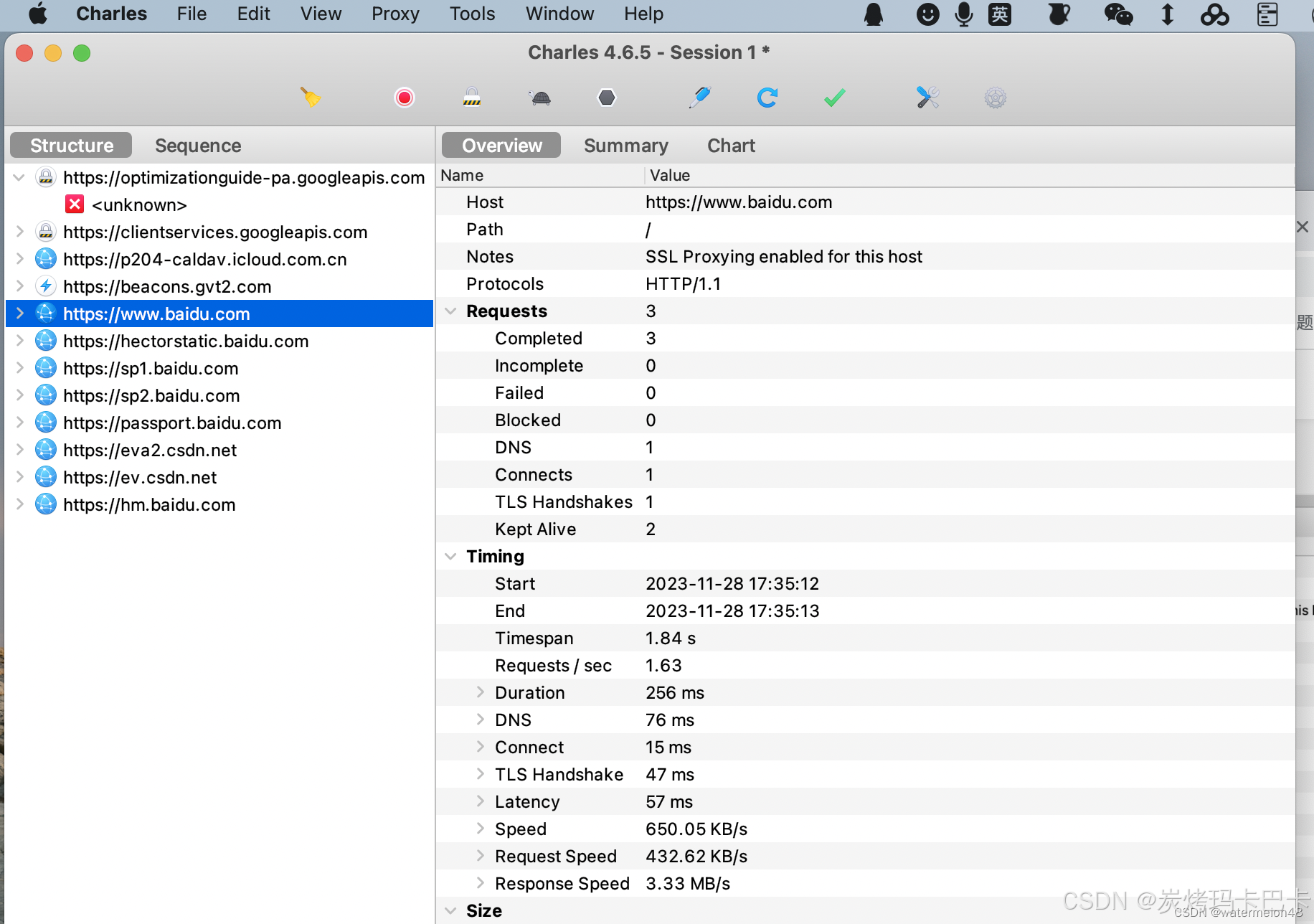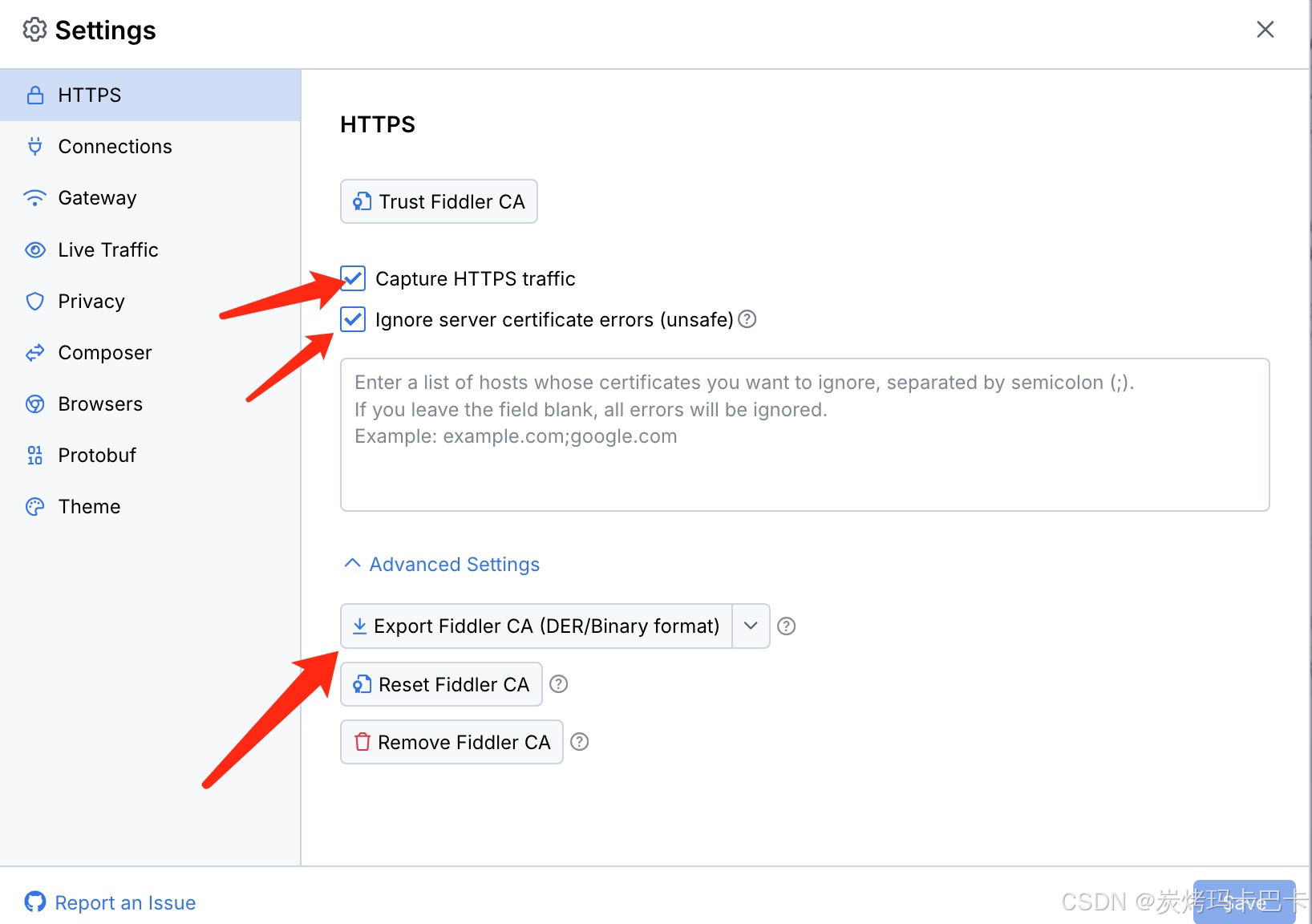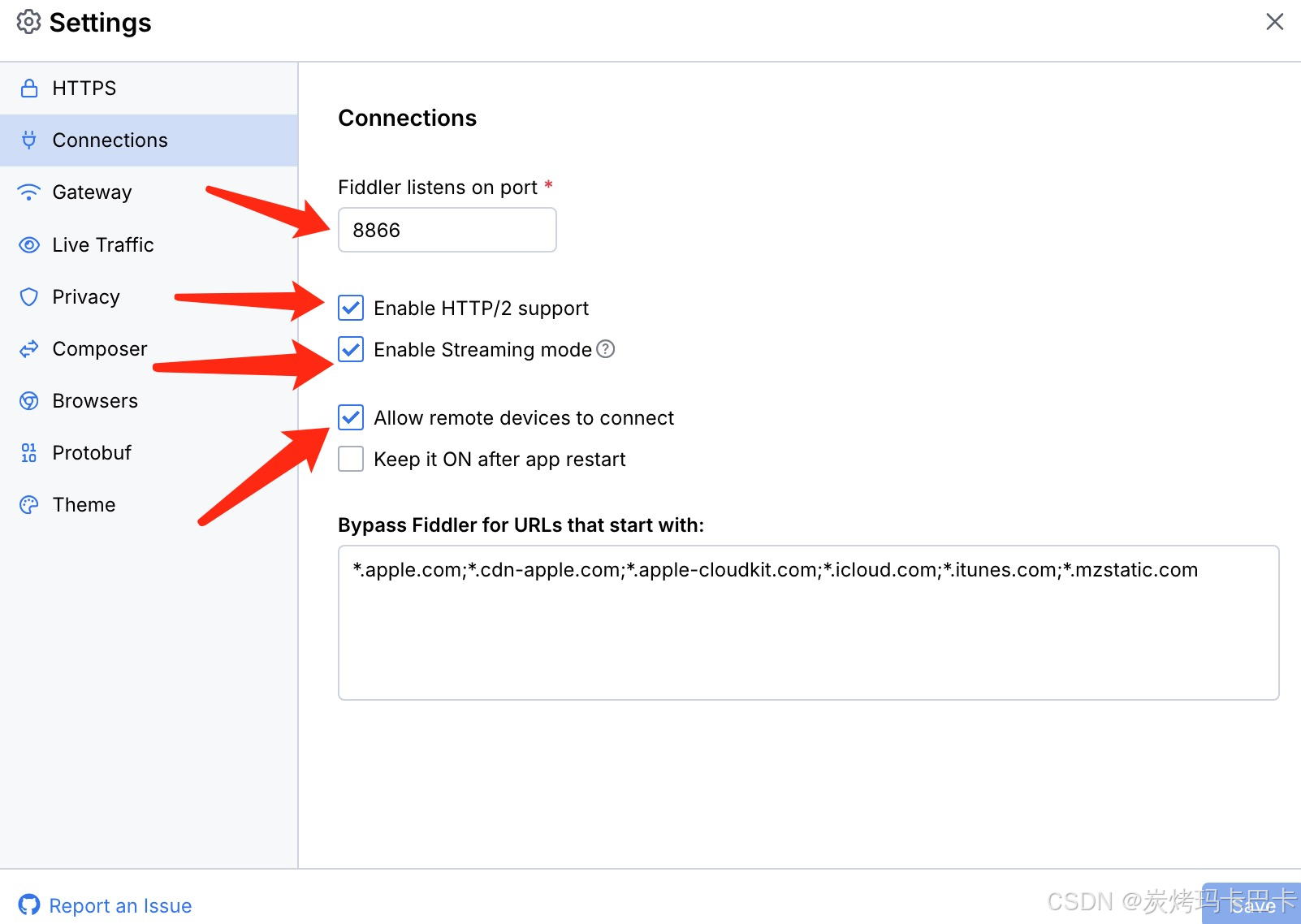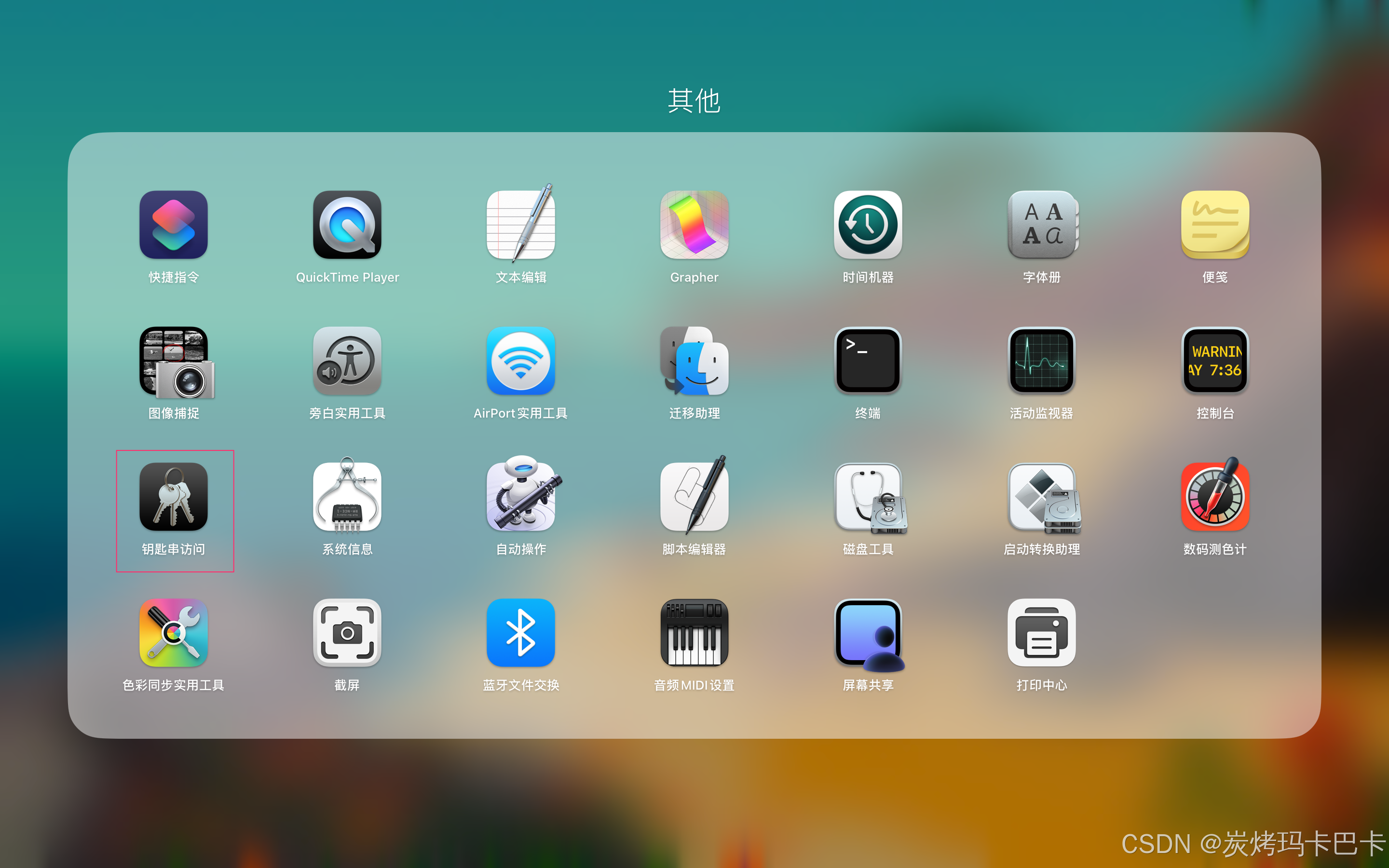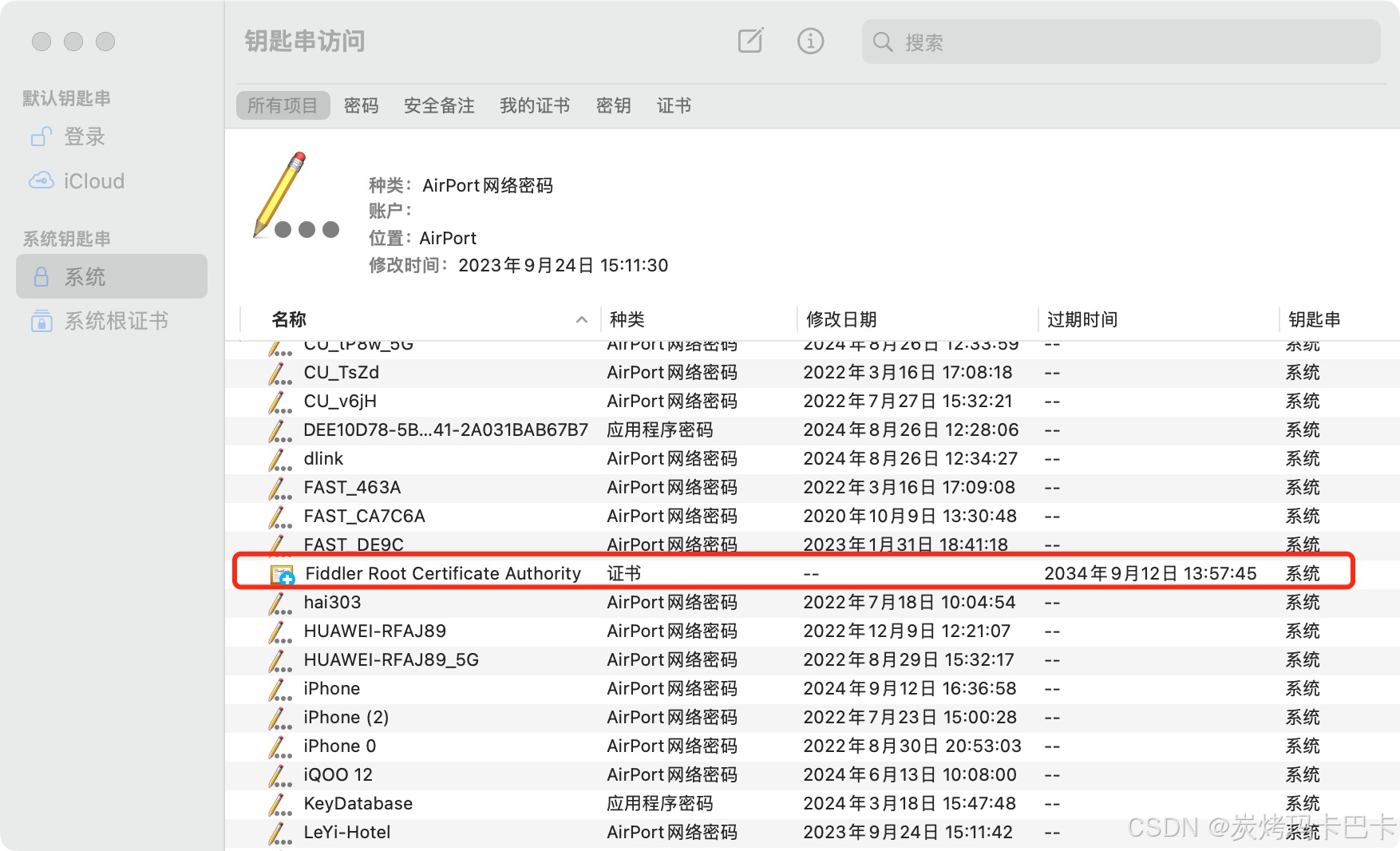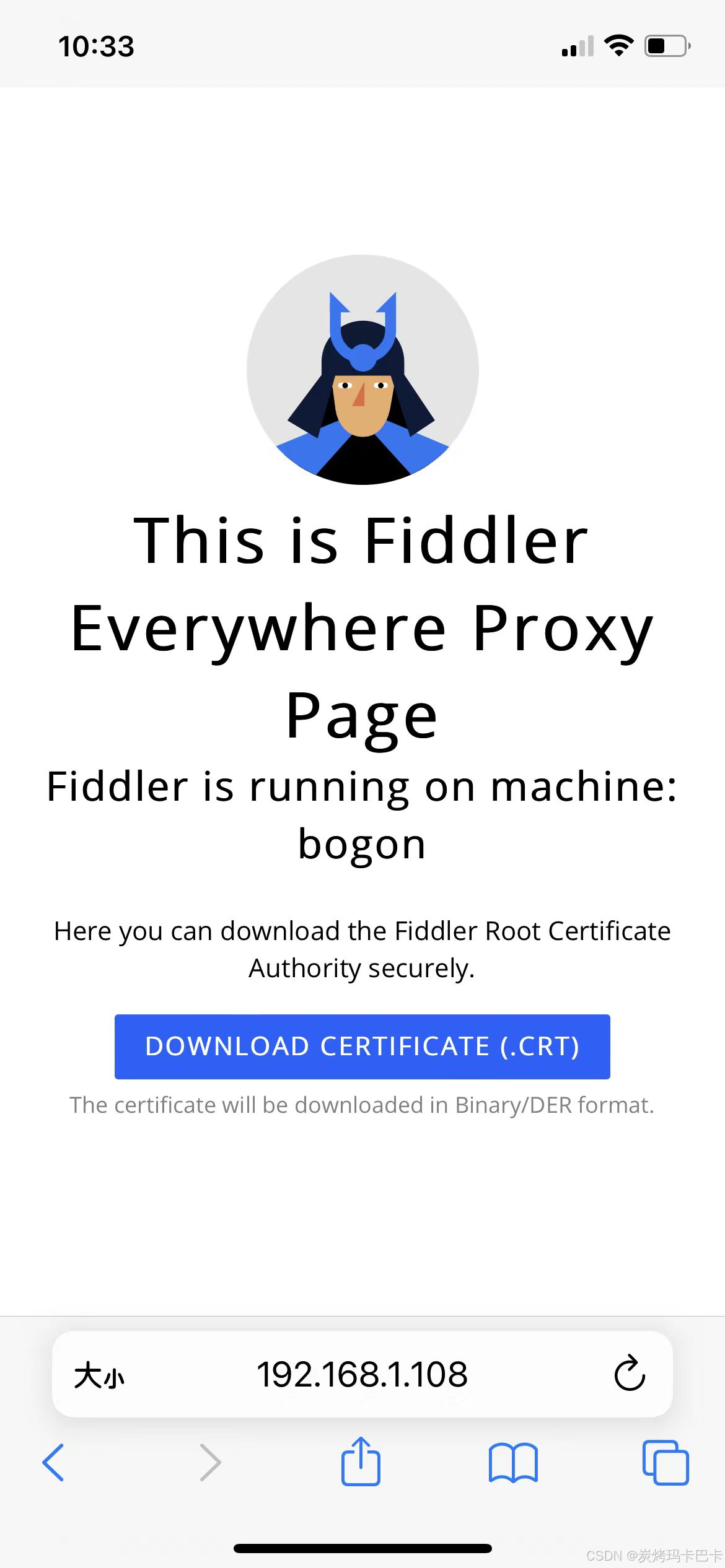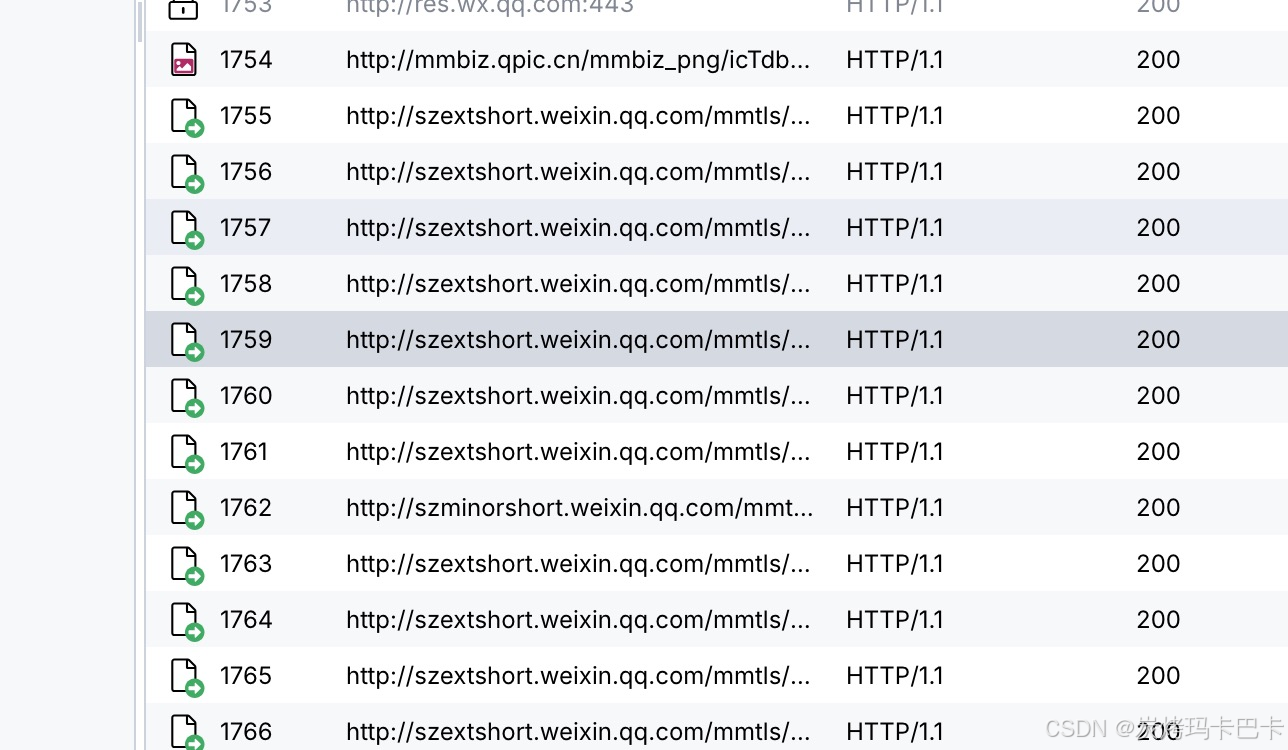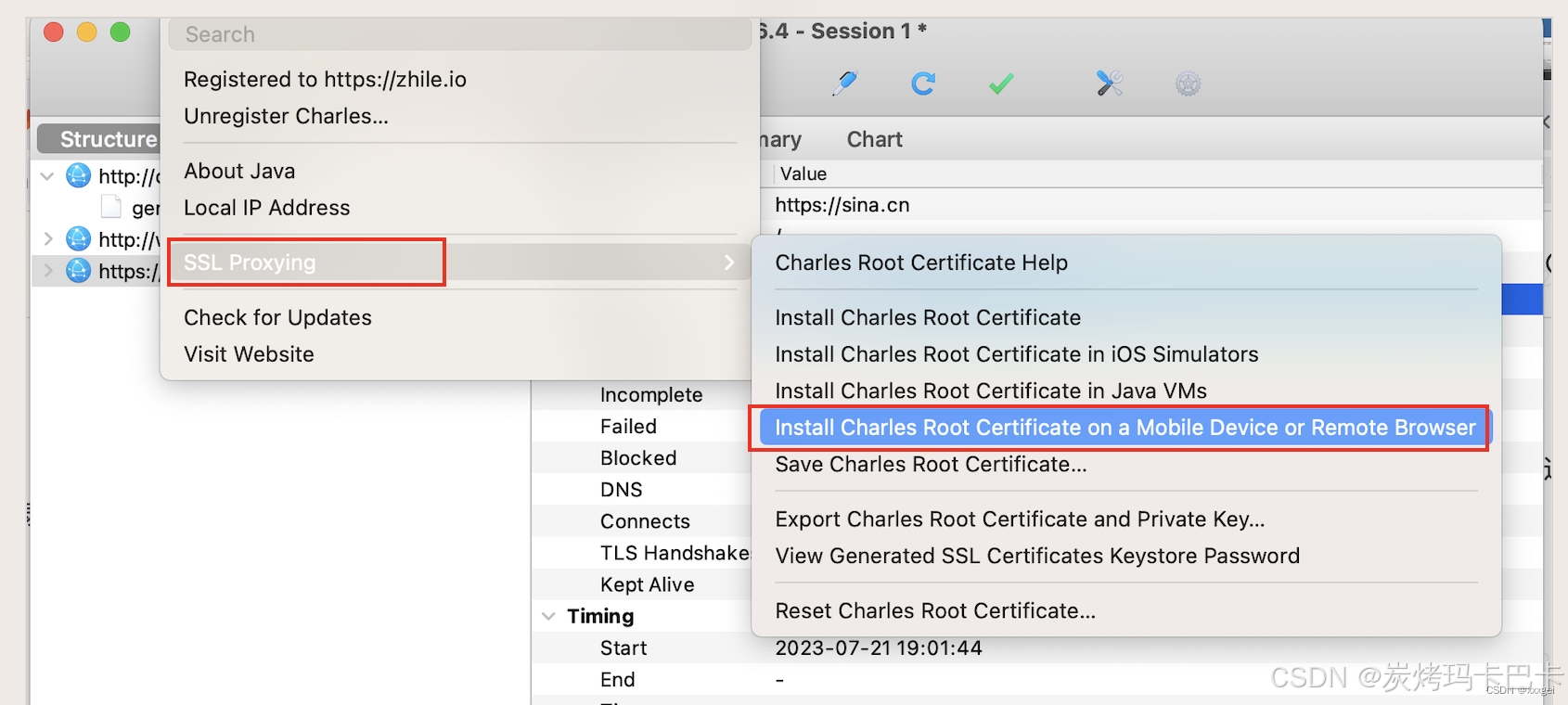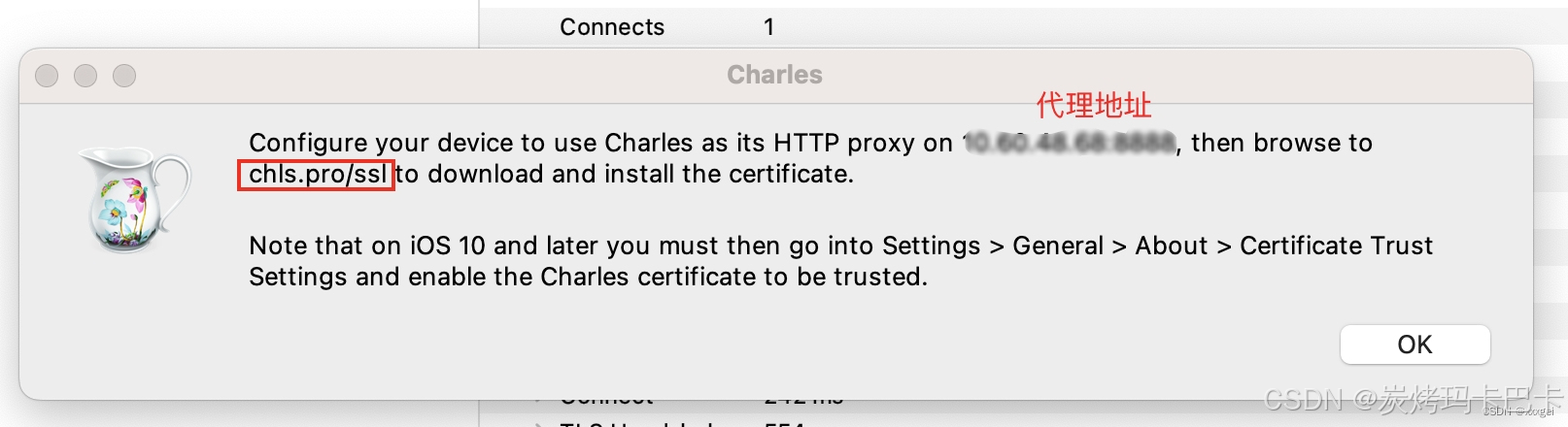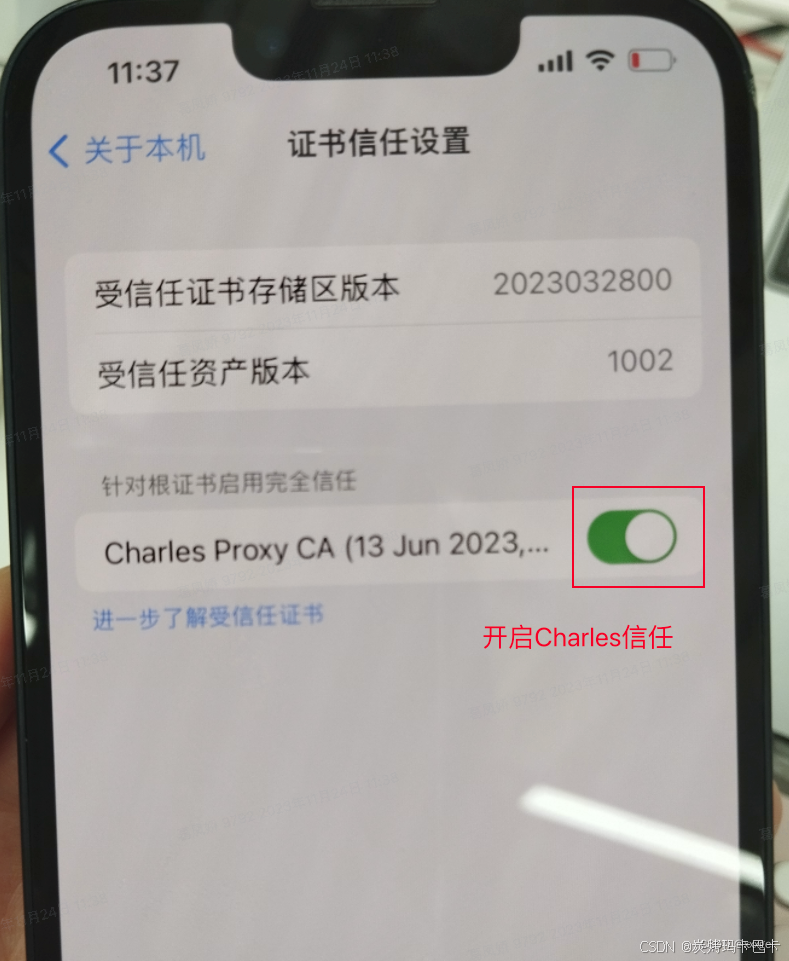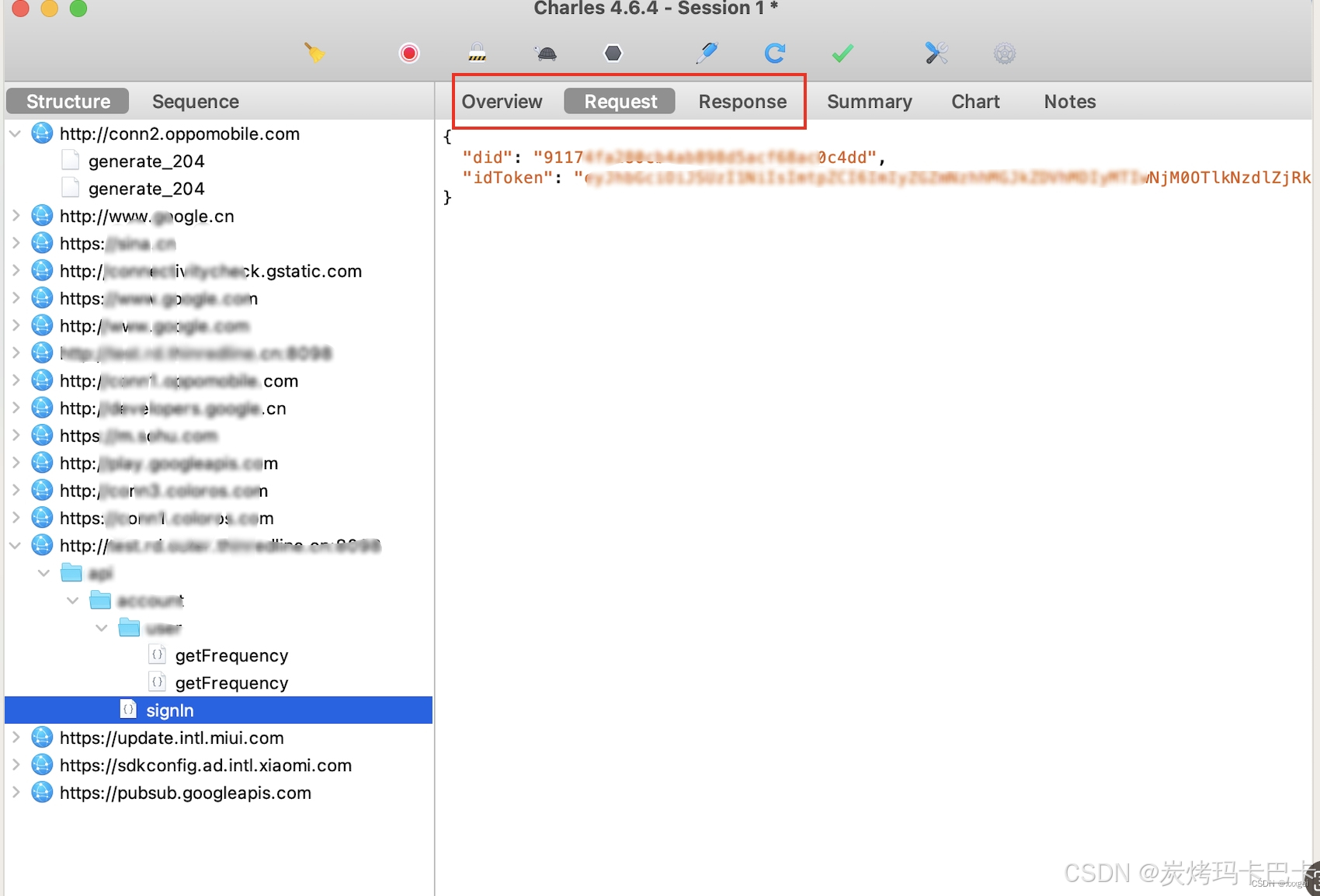*一、相关软件的安装*
*1.下载地址*
l Fiddler Everywhere
官网:https://www.telerik.com/download/fiddler-everywhere
l Charles
官网:https://www.charlesproxy.com/
l Wireshark
官网:https://www.wireshark.org/download.html
*2.下载步骤*
l wireshark
l fiddler Everywhere
下载安装之后,注册邮箱就可以开始使用了。
l Charles
下载安装之后,首先进行激活,然后安装证书。步骤如下:
1.进入charles mac,点击软件菜单栏帮助—>register charles,如图:
2.弹出一个Charles for Mac注册界面,在网上找的一个账号输入即可
3.安装证书
6.此时我们可以看到证书是不被信任的。双击证书,点击信任按钮,我们要选择始终信任
7.关闭之后
8.对charles进行配置
第一个配置:
第二个配置:
9.验证一下,看到就可以正常访问https
*二、移动端抓包*
*前置步骤:*
l 确保手机和电脑连接的是同意局域网
l 查看电脑ip地址
l 配置手机代理:Wi-Fi更多WLAN设置->点击代理->设置代理:手动->填写主机ip地址(电脑的ip地址),填写端口号默认:8888(fiddler everywhere 默认是8866,端口号也可自定义)
l 以下方法都是通过Wi-Fi抓包
*1.Wireshark*
启动Wireshark
l 在电脑上打开 Wireshark,选择要监听的网络接口(通常是连接手机的虚拟网络接口)。
l 点击“开始捕获”按钮,开始捕获网络数据包。
在手机上进行网络操作
l 在手机上进行各种网络操作,如浏览网页、使用应用程序等。
l Wireshark 会捕获手机发送和接收的网络数据包。
*2.Fiddler Everywhere*
2.1打开fiddler,按照以下内容配置,并保存。
2.2导出CA在钥匙串访问中配置。
2.3在网页中访问刚刚的电脑的IP地址和端口号,例如:172.16.XXX.XXX:8866(电脑ip地址:8866)下载证书。
2.4同charles一样安装信任该证书
2.5手机访问网页开始抓包
*3.Charles*
3.1手机设置里设置代理
l 打开charles->help->ssl proxying->最长的那个
l 打开手机设置-Wi-Fi-代理:默认是无,改成手动,把charles的代理地址和端口填入
3.2手机浏览器访问上图框出的地址下载证书。
3.3下载之后安装证书
android手机操作步骤如下:
打开手机设置->搜索凭据->点击凭据存储->找到从手机存储安装->CA证书->仍然安装输入锁屏密码之后->选择刚刚下载的证书。
苹果手机操作步骤如下:
IOS抓包比Android多一步,手机上安装证书之后要去设置-通用-关于本机-证书信任设置中开启信任
3.4最后,操作app就可以抓到包了,request里看请求、response里看响应
*三、遇到的问题以及解决方法*
*Charles移动端抓包unknow*
l 安卓手机参考:https://blog.csdn.net/u014449096/article/details/131536995 或者https://cloud.tencent.com/developer/article/1578921